GoogleマップをPDF化する方法|PC(Win&MAC)&スマホでの保存手順を徹底解説
「Googleマップを保存して出先で見たい」「旅行や通勤経路を印刷して手元に置きたい」とお考えではありませんか? インターネットが使えない環境でも地図を確認したい場合や、会議資料として地図を印刷物に含めたい場合など、GoogleマップをPDF化したいシーンは多々あります。
本記事では、GoogleマップをPDF化する方法をPCとスマホの両方で詳しく解説します。さらに、PDFelementや PDFelement Onlineを使った便利な編集活用術もご紹介しますので、単純に保存するだけではなく、注釈の追加や共有まで効率的に行えるようになります。
目次
プライバシー保護 | マルウェアなし | 広告なし
1. GoogleマップをPDF化する方法(PC:Windows/Mac編)
PCでGoogleマップをPDF化する方法は主に2つあります。どちらも特別なソフトウェアを必要とせず、標準機能で実現できます。
1.1 ブラウザの印刷機能を使う(標準機能)
最も簡単で確実な方法は、以下の手順でブラウザの印刷機能を活用します。
① ブラウザでGoogleマップを開き、PDF化したい地図を表示
②地図を右クリックして「印刷」をクリック
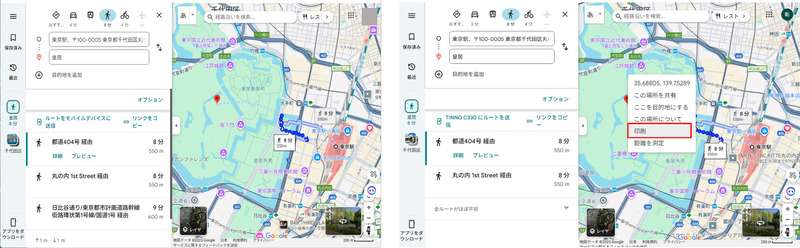
③コメントを追記して「印刷」をクリック
④印刷設定で「プリンター」を「PDFに保存」にし、用紙サイズや向きを調整
⑤「保存」をクリックしてPDFファイルを作成
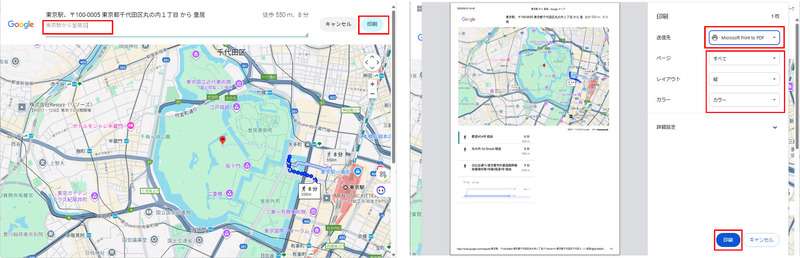
この方法なら、地図の詳細情報や経路案内もそのままPDF化できるため、通勤経路の印刷にも最適です。
1.2 スクリーンショット+PDF変換
細かく地図の範囲を指定したい場合は、以下の手順でスクリーンショットを活用します。
① Googleマップを表示
②スクリーンショットツールを起動(Windowsは「Win+Shift+S」、Macは「Cmd+Shift+4」)し、保存範囲を指定
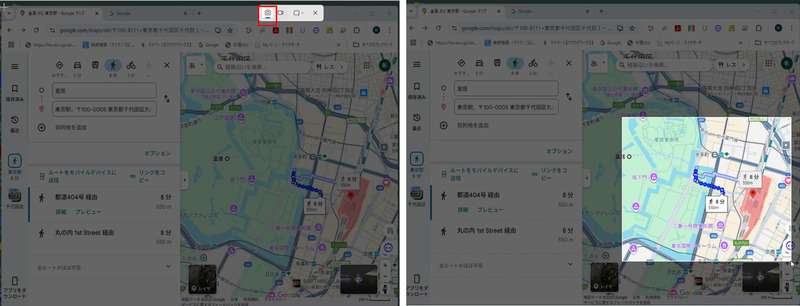
③画像編集ソフトやオンラインツールに貼り付け、「名前を付けて保存」→PDFで保存
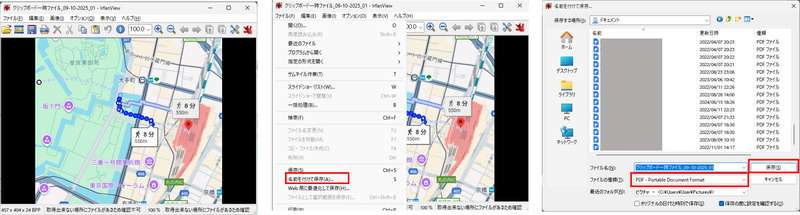
スクリーンショット方式は範囲を調整できるメリットがありますが、画質が落ちる可能性があるため、印刷用途では注意が必要です。
2. GoogleマップをPDF化する方法(スマホ編:iPhone/Android)
「スマホでGoogleマップの通勤経路を印刷したい」というニーズに応えるため、スマートフォンでのPDF化方法を解説します。ただし、機種やOSバージョンによって操作方法が異なる場合があります。
2.1 iPhoneの場合
iPhoneには標準でPDF作成機能が搭載されていて、以下の手順でGoogleマップのPDFを作成します。
① Googleマップアプリで地図を表示
②スクリーンショットを撮影(ホームボタンまたは音量ボタン+電源ボタンを同時押し)
③画面左下に表示される縮小画像をタップ(すぐに操作しないと消えてしまう)
④「共有」ボタンをタップ
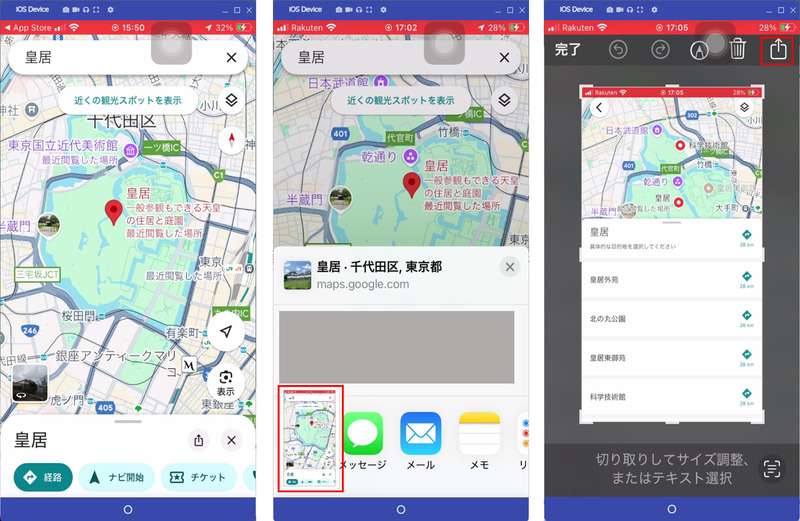
⑤「プリント」を選択
⑥印刷プレビューを2本指でピンチアウト
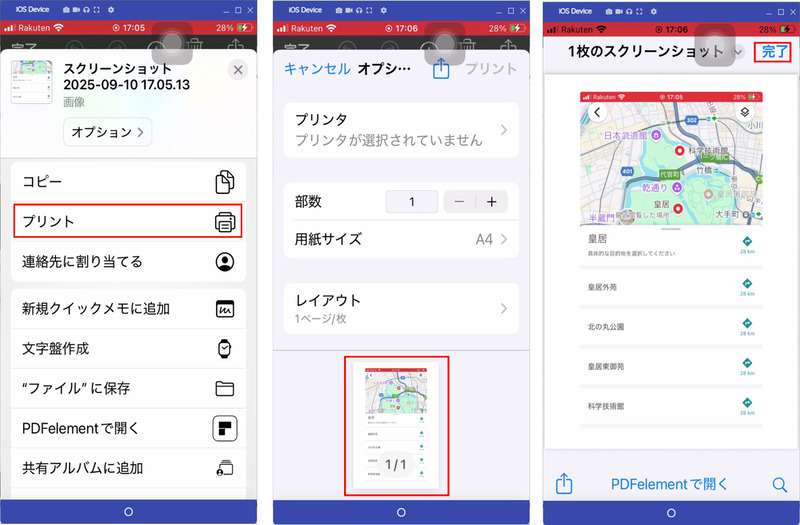
⑦PDFが作成されるので「共有」ボタンをタップ
⑧「ファイルに保存」を選択して保存
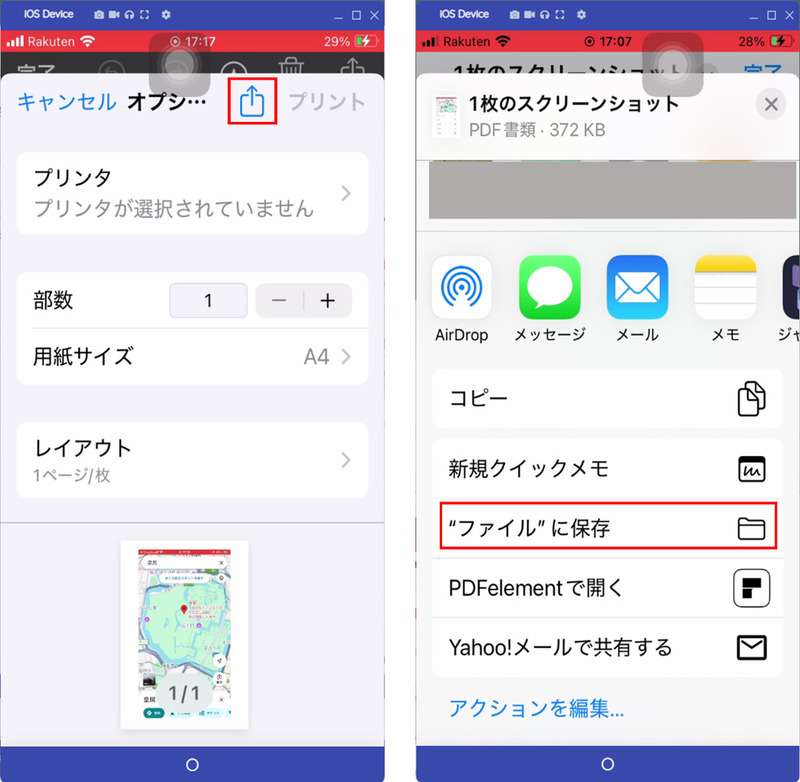
2.2 Androidの場合
Android端末では、Google Chromeを使って、以下の手順でGoogleマップのPDFを作成します。
①ChromeブラウザでGoogleマップを開く
②右上のメニューボタンをタップし、「共有」→「印刷」を選択
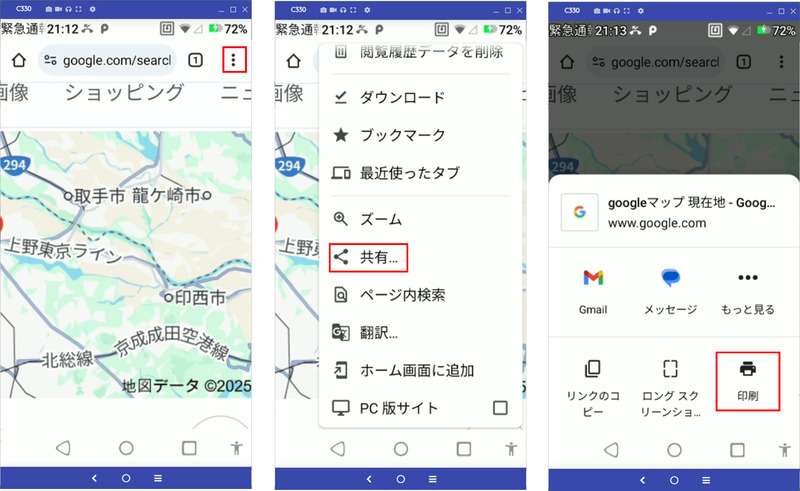
③プリンターで「PDF形式で保存」を選択し、下方に展開
④「用紙サイズ」、「方向」。「カラー」等を設定
⑤「PDFアイコン」をタップ
⑥ファイル名を入力して「保存」をタップ
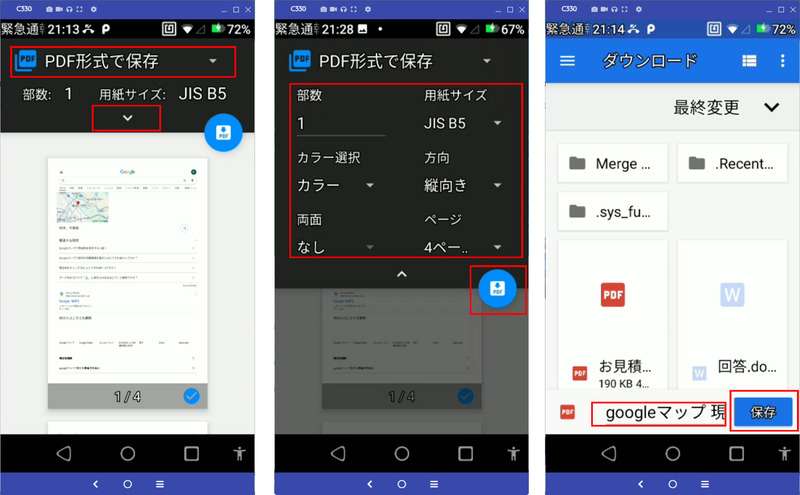
3. PDFelementを使ってGoogleマップPDFを編集・活用する方法
マップを単純にPDF形式で保存するだけではなく、編集・加工まで行いたい場合には専用ツールが効果的です。PDFelementなら、保存した地図に注釈を追加したり、地図を共有したりすることができます。
3.1 PDFelement(デスクトップ版)
デスクトップ版は高機能なPDF編集機能が特徴です。
(1) 活用手順
①前述の方法でGoogleマップをPDF化
②PDFelementでファイルを開く
③適宜以下の編集を行う
・注釈ツールを使用してマーカーや吹き出しを追加
・テキストボックスで説明文を挿入
・重要な場所にハイライトを設定
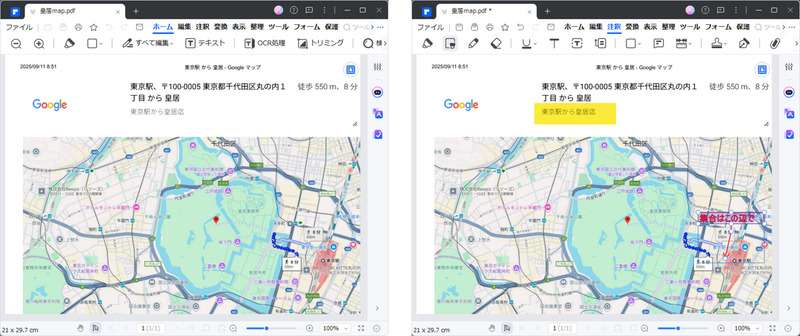
④編集完了後に共有(メール送付、リンク作成、QRコード発行)、クラウド保存が可能
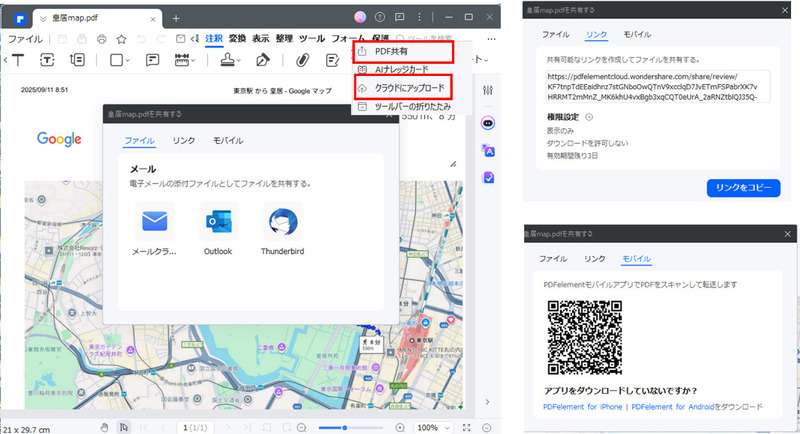
(2) 具体的な編集例
マップを以下のように編集して活用しましょう。
・目的地に赤い○印でマーキング
・注意すべき交差点に黄色のハイライト
・駐車場の位置にテキストで「駐車場あり」と記載
・所要時間や距離の情報を追記
この方法なら、旅行計画や営業回りの資料作成にも活用できます。

プライバシー保護 | マルウェアなし | 広告なし
3.2 PDFelement Online
グーグルマップのPDF化から編集までインストール不要で対応できる、オンライン版も便利です。その特徴は以下のとおりです。
・インストール不要でMac/Windows/スマホからアクセス可能
・ブラウザ上で直接編集作業が完了
・クラウド保存で複数デバイス間での共有が簡単
・基本的な注釈・テキスト追加機能を搭載
使用手順は以下のとおりです。
① PDFelement Onlineにアクセスし、「PDF編集」→「PDFに注釈を追加」を選択
②作成したGoogleマップPDFを選択またはドラッグ&ドロップ
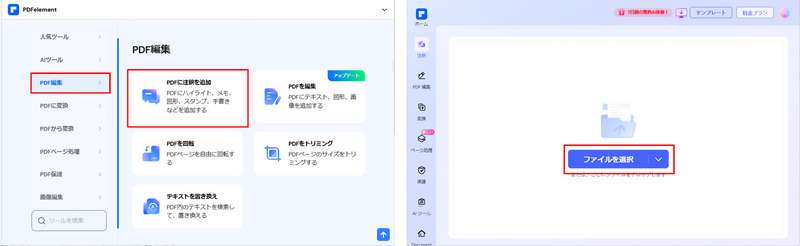
③ハイライト、テキスト、画像、記号を追加
④編集完了後に共有またはエクスポート
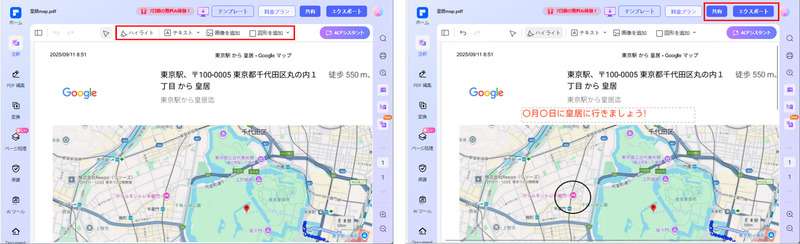
オンライン版は外出先での急な編集作業や、複数人での共同作業にも適しています。今すぐ試してみましょう!
関連人気記事1:アプリいらない!スマホで写真と画像をPDF化する方法を紹介
関連人気記事2:PDFに図形を挿入・編集する方法を紹介!編集コツやおすすめのPDF編集ソフトもまとめ
関連人気記事3:PDFファイルを一括で同時に編集画面にて開く方法を解説!
4. まとめ
PCでもスマホでもGoogleマップをPDF化することが可能で、どれも比較的簡単に実行できることがお分かりいただけたでしょう。通勤経路を印刷したい場合はブラウザの印刷機能を、旅行計画に地図を入れたい場合はスクリーンショットというように、PDF変換を使い分けるとより効果的です。
さらに、PDFelementやPDFelement Onlineを活用すれば、編集・注釈・共有まで効率的に行えるため、ビジネス利用や詳細な計画作成にも対応できます。まずは無料で利用できる標準機能から始めて、必要に応じて専用ツールの導入を検討してみましょう。適切な方法を選択することで、Googleマップをより有効活用できるはずです。
5. GoogleマップPDF化に関するよくある疑問(FAQ)
Q:GoogleマップをPDF化するときに縮尺は調整できる?
A:調整可能です。PDF化前にGoogleマップ上でズームレベルを調整し、必要な範囲が適切に表示される状態でPDF化を実行してください。印刷機能を使う場合は、印刷設定で用紙サイズや拡大・縮小オプションも調整できます。
Q:スマホで保存したPDFはオフラインでも使える?
A:はい、一度PDF化したファイルはオフライン環境でも閲覧可能です。ただし、リアルタイムの交通情報や経路の更新は反映されないため、最新情報が必要な場合は都度更新することをお勧めします。
Q:Googleマップのスクリーンショット利用は違法ではない?
A:個人利用であれば問題ありません。ただし、商用利用や再配布を行う場合は、Googleの利用規約(ポリシー)を確認し、必要に応じて適切な許可を得るようにしてください。著作権に配慮した利用を心がけましょう。
プライバシー保護 | マルウェアなし | 広告なし









役に立ちましたか?コメントしましょう!